[お友だち登録]LINE友だちデータ画面 の確認方法
2021/06/24
LINE友だちデータ画面 では紐づいている友だちレコードが、アカウントごとに確認可能です。
友達レコードのリスト表示方法
①「LINER管理」タブの「LINE友だちデータ取得」を開きます。各アカウントごとに「LINE友だち一覧」を確認するための緑のボタンが設置されています。

② 緑のアイコンをクリックすると、下図のように、紐づいている友だちが一覧で表示されます。
Herokuのデータを削除したい場合は、該当する友だちのチェックボックスにチェックを入れ、
「削除」ボタンをクリックすることで削除することができます。友だち登録をやり直したい場合などにご利用ください。
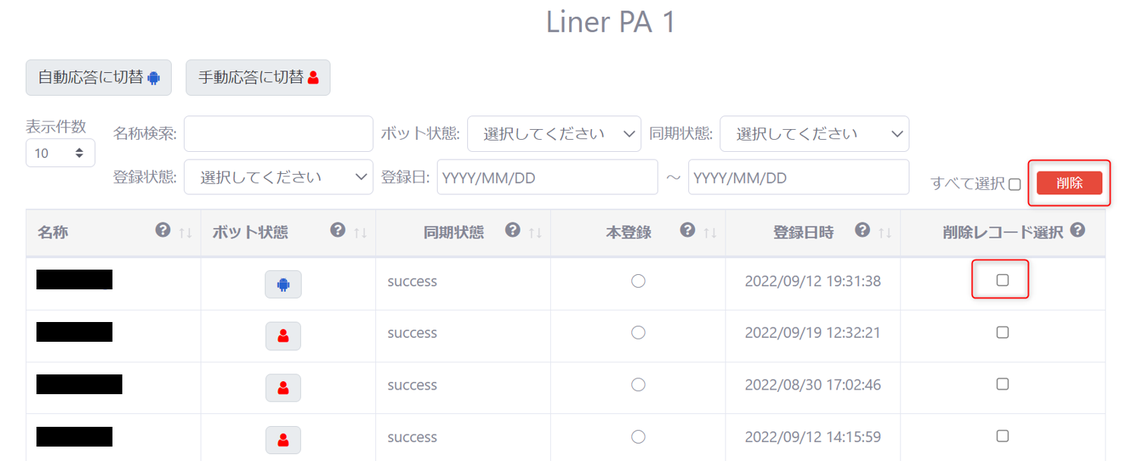
③ 友だちレコードと公式アカウントの紐付きの関係が、レポートでも確認できます。

仮登録ユーザを有効化をした場合の友達レコードのリスト表示方法
仮登録ユーザを有効化する場合、別途設定が必要となります。詳細は下記をご確認くださいませ。
①「LINER管理」タブの「LINE友だちデータ取得」を開きます。
各アカウントごとに「LINE友だち一覧」を確認するための緑のボタンが設置されています。
また、本登録と仮登録に関してはそれぞれ列が未同期・同期済で分かれています。
それに伴いそれぞれの値も本登録、仮登録ごとに変移します。

②緑のアイコンをクリックすると、下図のように、紐づいている友だちが一覧で表示されます。
Herokuのデータを削除したい場合は、該当する友だちのチェックボックスにチェックを入れ、
「削除」ボタンをクリックすることで削除することができます。友だち登録をやり直したい場合などにご利用ください。
また、本登録で登録されたユーザに関しては本登録の列に〇が付与されます。仮登録の場合は空白になります。
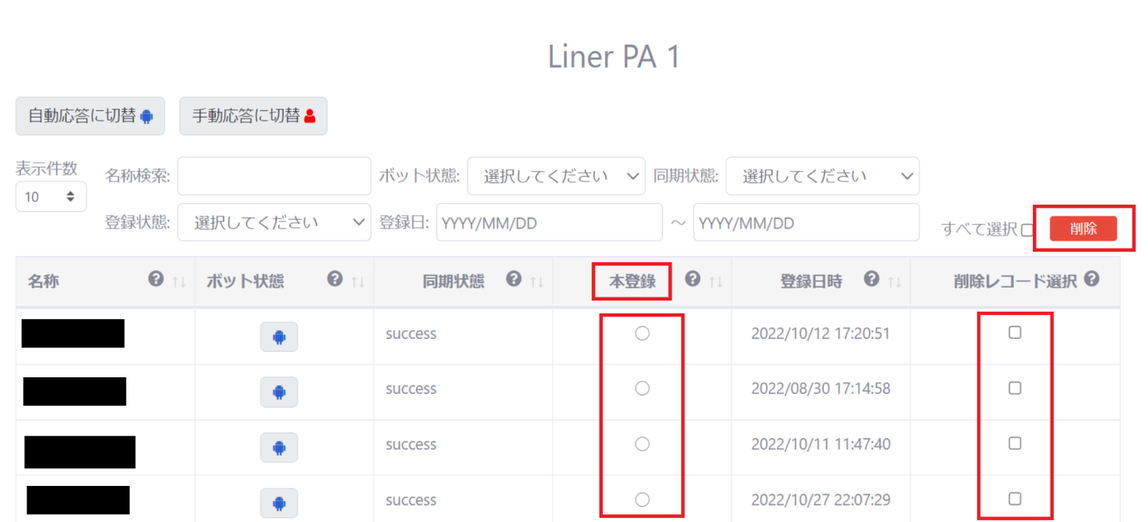
友だち一覧をレポートで確認する方法
友だちレコードと公式アカウントの紐付きの関係が、レポートでも確認できます。
※本登録ユーザ、仮登録ユーザをあわせた情報が取得いただけます。
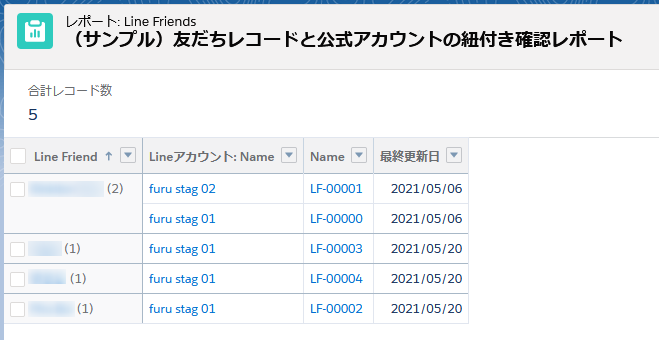
もしLINE登録時にお客様の画面でエラーが発生したら
エラー発生時のスクリーンショットをエンドユーザ様からいただき、下記に記載の対処方法をご実施ください。
「組織情報が取得できませんでした」や、
「LINE公式アカウント情報が取得できませんでした。」と表示された場合
URLの貼り付け誤り、または既存用URLの作成時に文字列に誤りがある場合に下記のエラーが発生いたします。
エンドユーザ様へ、再度正しいURLから、アクセスいただくようご案内をお願いいたします。
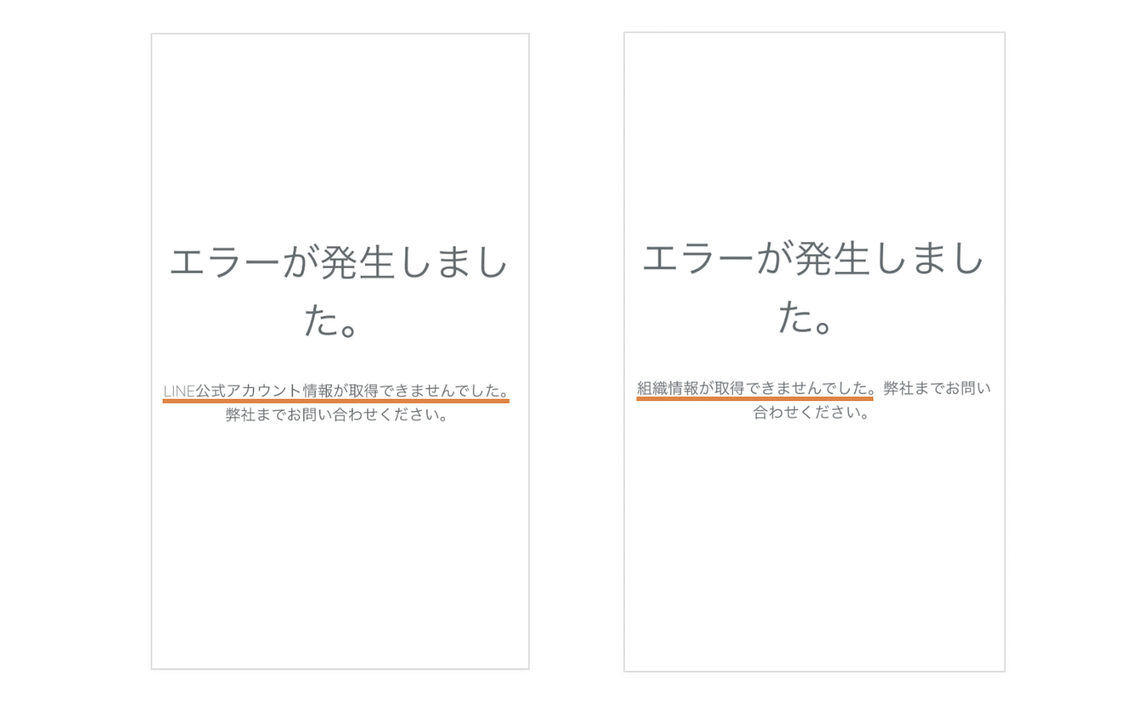
「ご利用できない登録フォームにアクセスしています。~」と表示された場合
既存用URLの数式が誤っている、または、削除済みのフォームにアクセスしている可能性がございます。
再度お送りしたURLの文字列や、削除済みのフォームURLをお送りしていないか、ご確認をよろしくお願いいたします。

上記以外のメッセージが表示された場合
エラーメッセージを控えていただいて、弊社サポートまでご連絡ください。
この記事は役に立ちましたか?
0人が役立ったと言っています
ご協力ありがとうございます。
